如何在CAD上设置并保存模板?
如何在CAD上设置并保存模板?
我们在使用CAD制图的时,我们往往会在绘制图纸花费很长的时间。如果我们把CAD制图格式设置并保存成自己常用的模板,就可以解决耗时长的问题。
那么怎么在CAD上设置并保存自己的模板呢?下面是具体的操作步骤:
1.首先新建一个CAD文件
2. 设置常用图层:在工具栏中找到图层特性管理器,点击新建,添加需要的图层,并设置好各图层的颜色、线宽、线型等属性,并按照个人需求为图层命名。
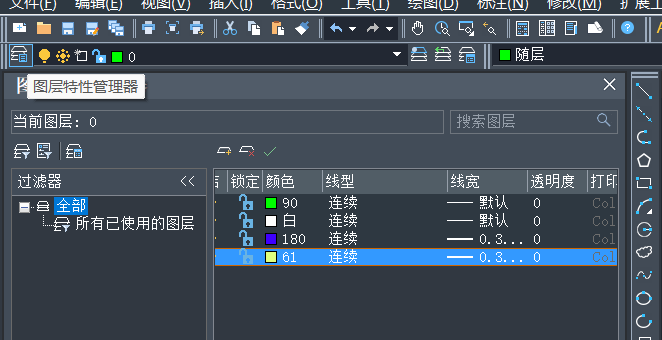
3. 设置常用线型:点击线型控制,下拉到最下方,选择添加线型。进入线型管理器,点击加载,根据需要载入需要的线型,并对其进行重命名。
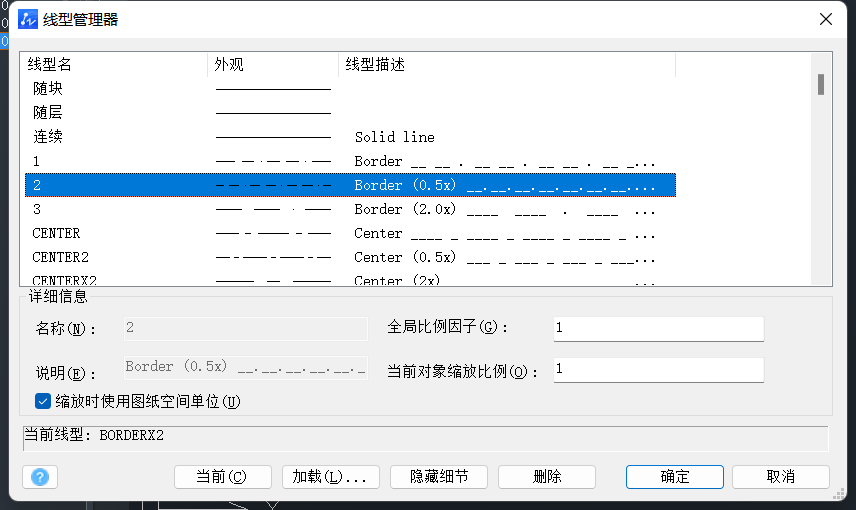
4. 设置字体:点击文字样式,在文字样式管理器中点击新建,根据自己的需要设置文字字体和大小。
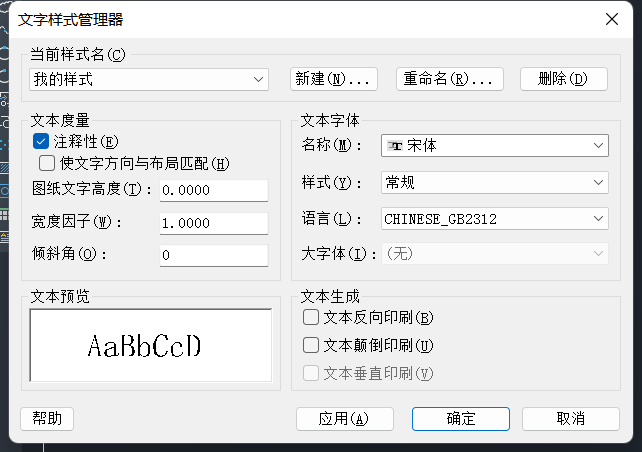
5.设置标注:点击标注样式管理器,对标注的颜色、文字高度、箭头等进行设置。
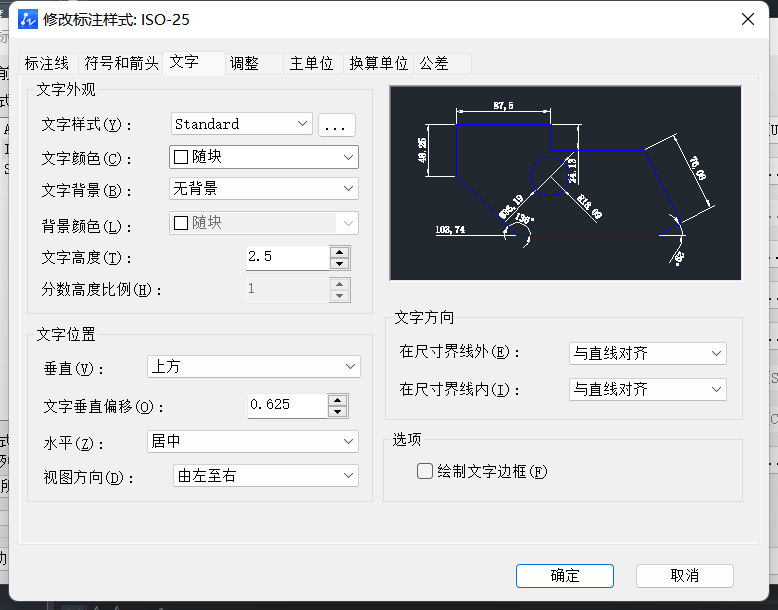
6.保存样板:前面各部分设置完成后,确保CAD中所有图型已经删除。点击文件,选择另存为。另存为的文件类型处选择“图形样板”,输入名称并保存。
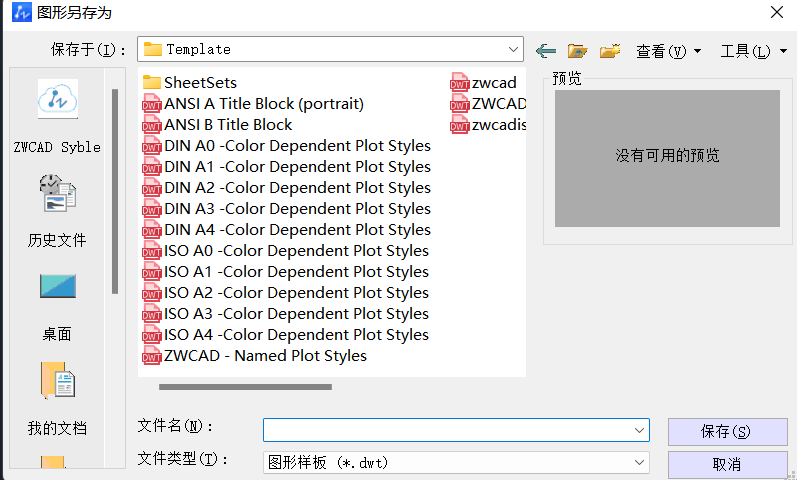
7.点击新建,我们就可以看到刚刚保存的样板。把它打开,就可以直接用之前设置好的线型、图层等,不需要重新设置。
以上就是CAD如何设置并保存样板的教程,感兴趣的小伙伴快来试试吧。
推荐阅读:CAD价格
推荐阅读:在CAD中去掉标注引线的方法



























